Ako sa zbaviť choroby v DAYZ

DAYZ je hra plná šialených, nakazených ľudí v postsovietskej krajine Černarus. Zistite, ako sa zbaviť choroby v DAYZ a udržte si zdravie.
Kindle hrá dôležitú úlohu pri vzostupe elektronických kníh a mobilných platforiem na čítanie. Prístup k týmto súborom na počítačoch Mac alebo Windows však nie je možný, pretože 97 % súborov zakúpených v obchode Amazon má Kindle DRM. To znamená, že nemôžete čítať svoje obľúbené knihy bez konverzie Kindle do PDF.
Preto tu máme najlepší spôsob, ako previesť Kindle paperwhite na PDF.
Predtým, ako sa naučíme, ako previesť čítačku cloudu Kindle na PDF, poďme vedieť o podporovaných formátoch súborov. Kindle podporuje formáty AZW, KFX, AZW3, PRC, MOBI a TPZ, ktoré väčšina čítačiek nepodporuje. Preto pri prístupe k týmto súborom čelíte problémom a potrebujete konverzný nástroj na konverziu kindle do PDF.
Spôsoby, ako previesť súbory Kindle do PDF
1. Použite PDFelement Pro na prevod Kindle do PDF a čítanie na Macu
PDFelment Pro je jedným z najlepších nástrojov, ktoré pomáhajú previesť Kindle do PDF. Pomocou tohto nástroja môžete previesť rôzne formáty súborov do súborov PDF.
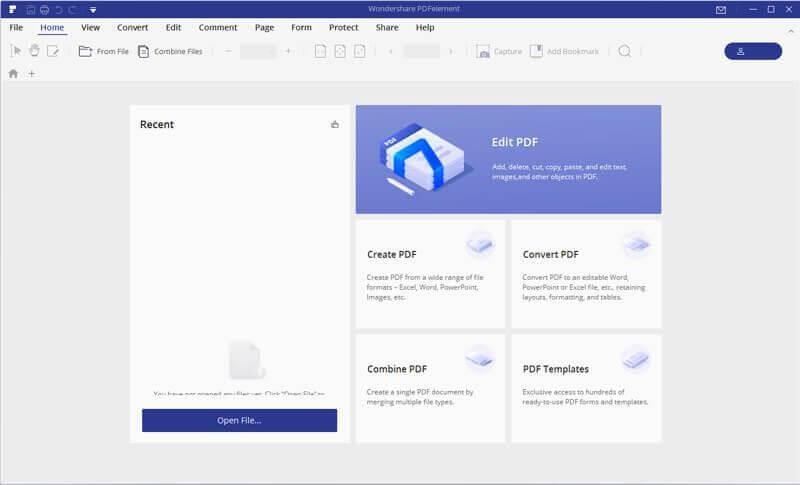
Ak chcete previesť Kindle do PDF, postupujte podľa nasledujúcich krokov:
2. Použite eBook DRM Removal na konverziu Kindle do PDF a čítanie na Windows alebo Mac
Na prevod Kindle do PDF môžete použiť prevodník elektronických kníh bez DRM . Tento nástroj vám umožňuje zobraziť eKnihu Kindle na počítači alebo počítači Mac. Okrem toho si môžete vytlačiť eKnihu Kindle.
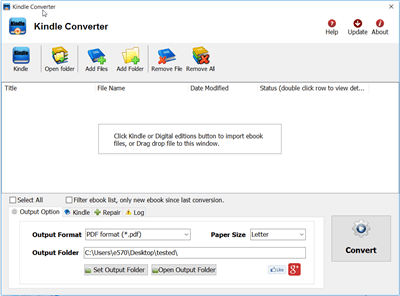
Ak chcete použiť eBook DRM na prevod Kindle do PDF, postupujte podľa nasledujúcich krokov:
3. Pomocou Calibre preveďte Kindle do PDF a prečítajte si ich v systéme Windows a macOS
Caliber je komplexné riešenie pre všetky vaše potreby týkajúce sa elektronických kníh. Pomocou tohto ľahkého správcu elektronických kníh môžete jednoducho previesť Kindle do formátu PDF.
Calibre tiež zvláda rôzne vstupné formáty ako MOBI a HTML do PRC a AZW,
Ak chcete použiť Calibre a previesť Kindle do PDF, postupujte podľa nasledujúcich krokov:
Krok 1: Stiahnite si , nainštalujte a spustite Calibre
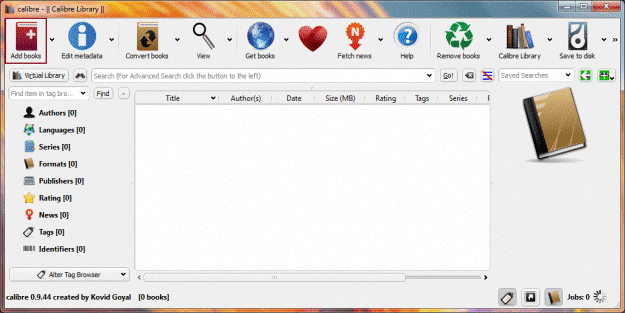
Krok 2: Kliknite na Pridať knihy a pridajte súbor Kindle uložený vo vašom počítači alebo môžete presunúť súbory, ktoré chcete previesť.
Krok 3: Po pridaní všetkých súborov do Calibre vyberte súbor, ktorý chcete previesť, a kliknite na tlačidlo Previesť knihy . Tým sa otvorí vyskakovacie okno, v ktorom môžete vybrať rôzne možnosti.
Ak chcete previesť Kindle do PDF, kliknite na rozbaľovaciu ponuku vedľa Formát výstupu a vyberte PDF > Ok.
Krok 4: Tento proces môže niekedy trvať, kým naň počkáme. Po dokončení konverzie si stiahnite PDF.
Previesť Kindle do PDF online
Ak nechcete inštalovať softvér na prevod Kindle do PDF, môžete použiť online nástroje na prevod Kindle do PDF.
1. Použite ZAMZAR
ZAMZAR je online konvertor Kindle do PDF. Ak chcete nástroj použiť, postupujte podľa nasledujúcich krokov:
Hlava na stránkach Zamzar .
Kliknutím na tlačidlo Nahrať odovzdajte súbor vo formáte .azw.
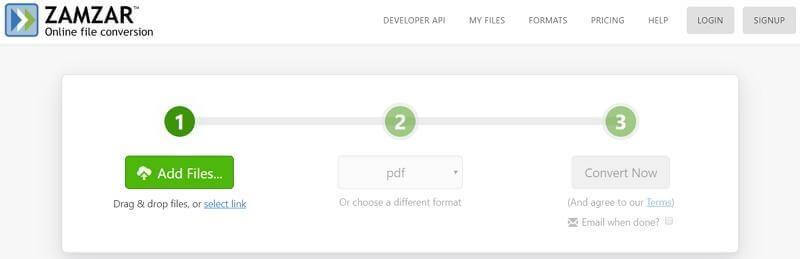
Ako výstupný formát vyberte PDF a kliknutím na Konvertovať teraz spustite proces.
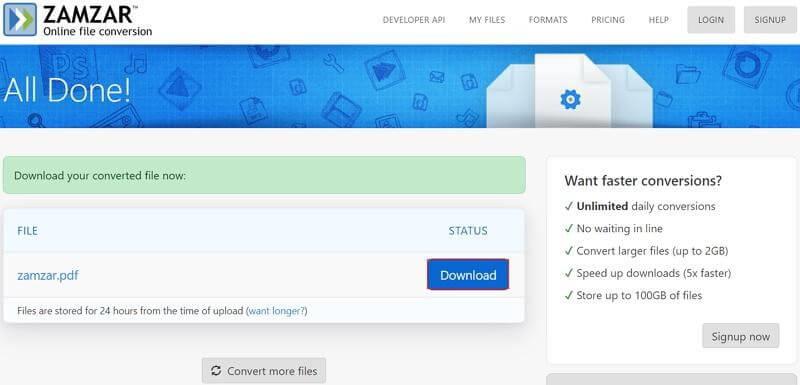
Po dokončení procesu kliknite na tlačidlo Stiahnuť a získajte skonvertovaný súbor.
2. Použite prevodník EPUB
Ako už názov vysvetľuje, EPUB Converter je bezplatný online nástroj na konverziu súborov elektronických kníh. Pomocou tohto online prevodníka môžete konvertovať súbory EPUB, PDF, MOBI a AZW atď. Ak chcete nástroj použiť, postupujte podľa nasledujúcich krokov:
Krok 1: Kliknutím sem otvoríte EPUB Converter
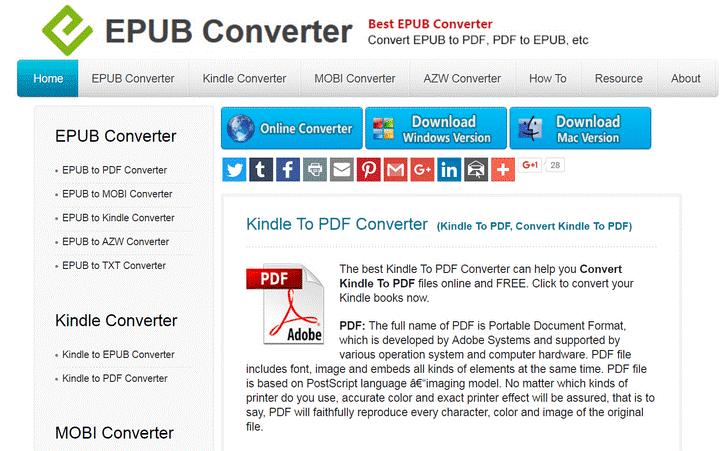
Krok 2: Kliknutím na tlačidlo Pridať súbor nahrajte elektronickú knihu Kindle na konverziu do formátu PDF. Vyhľadajte súbor Kindle, ktorý potrebujete previesť.
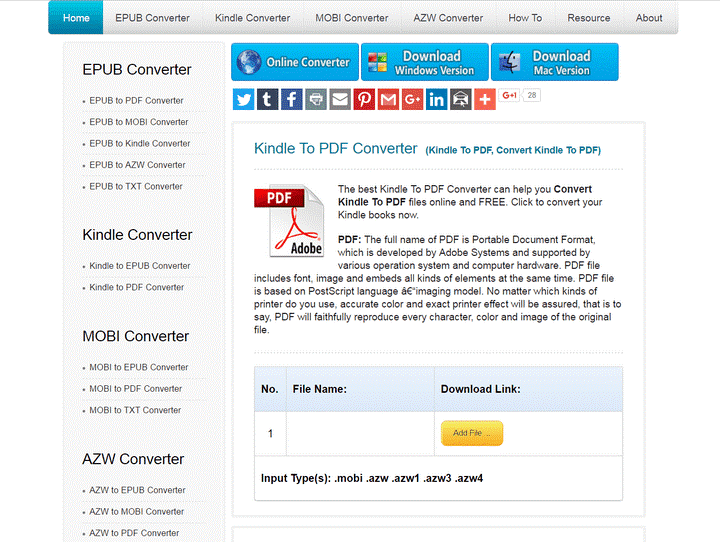
Krok 3: Po pridaní súboru kliknite na tlačidlo Spustiť teraz a spustite proces konverzie. Počkajte, kým to skončí.
Krok 4: Po dokončení si stiahnite súbor PDF.
Týmto spôsobom si môžete nechať previesť svoju knihu Kindle do formátu PDF.
Poznámka: Konvertor EPUB neuchováva vašu eKnihu. Keď je súbor úspešne skonvertovaný, uchová sa 2 hodiny, aby ste mali dostatok miesta na stiahnutie súboru. Po 2 hodinách sa automaticky vymaže.
Toto bolo zatiaľ všetko. Pomocou týchto jednoducho použiteľných nástrojov môžete previesť Kindle do PDF, previesť Kindle do PDF online a dokonca môžete vytlačiť knihu Kindle. Dúfame, že sa vám páčilo čítanie tohto rýchleho sprievodcu, ako previesť Kindle do PDF a vytlačiť knihu Kindle.
Ak sa vám to páčilo alebo si myslíte, že niečo chýba, zanechajte nám komentár a podeľte sa o svoje myšlienky. Zdieľajte to aj s ostatnými.
Zdieľanie je starostlivosť!
DAYZ je hra plná šialených, nakazených ľudí v postsovietskej krajine Černarus. Zistite, ako sa zbaviť choroby v DAYZ a udržte si zdravie.
Naučte sa, ako synchronizovať nastavenia v systéme Windows 10. S touto príručkou prenesiete vaše nastavenia na všetkých zariadeniach so systémom Windows.
Ak vás obťažujú štuchnutia e-mailov, na ktoré nechcete odpovedať alebo ich vidieť, môžete ich nechať zmiznúť. Prečítajte si toto a zistite, ako zakázať funkciu štuchnutia v Gmaile.
Nvidia Shield Remote nefunguje správne? Tu máme pre vás tie najlepšie opravy, ktoré môžete vyskúšať; môžete tiež hľadať spôsoby, ako zmeniť svoj smartfón na televízor.
Bluetooth vám umožňuje pripojiť zariadenia a príslušenstvo so systémom Windows 10 k počítaču bez potreby káblov. Spôsob, ako vyriešiť problémy s Bluetooth.
Máte po inovácii na Windows 11 nejaké problémy? Hľadáte spôsoby, ako opraviť Windows 11? V tomto príspevku sme uviedli 6 rôznych metód, ktoré môžete použiť na opravu systému Windows 11 na optimalizáciu výkonu vášho zariadenia.
Ako opraviť: chybové hlásenie „Táto aplikácia sa nedá spustiť na vašom počítači“ v systéme Windows 10? Tu je 6 jednoduchých riešení.
Tento článok vám ukáže, ako maximalizovať svoje výhody z Microsoft Rewards na Windows, Xbox, Mobile a iných platforiem.
Zistite, ako môžete jednoducho hromadne prestať sledovať účty na Instagrame pomocou najlepších aplikácií, ako aj tipy na správne používanie.
Ako opraviť Nintendo Switch, ktoré sa nezapne? Tu sú 4 jednoduché riešenia, aby ste sa zbavili tohto problému.






